Cách thay đổi giao diện iMessage trên iPhone
Kể từ khi iOS 10 ra mắt, iMessage đã được nâng cấp với nhiều tính năng hấp dẫn, từ bộ sticker iMessage cho đến việc tùy biến giao diện. Hãy cùng Tripi.vn tìm hiểu cách thay đổi giao diện iMessage trên iPhone trong bài viết này.

Hướng dẫn thay đổi giao diện iMessage trên iPhone
Để tùy chỉnh kiểu tin nhắn trên iPhone và thay đổi giao diện iMessage, bạn cần làm theo các bước dưới đây:
Tải và cài đặt ứng dụng Custom Message Styles cho iPhone tại đây: Tải xuống Custom Message Styles cho iPhone.
* Hướng dẫn thay đổi giao diện iMessage trên iPhone
Bước 1: Mở ứng dụng Tin nhắn trên iPhone của bạn và chọn biểu tượng tạo cuộc trò chuyện mới như trong hình dưới.
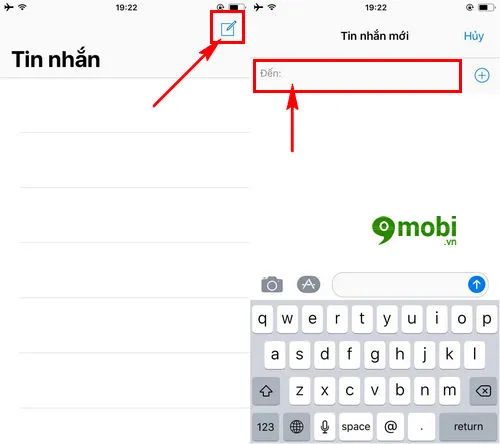
Tiếp theo, bạn chọn mục 'Đến' để nhập địa chỉ liên hệ mà bạn muốn gửi tin nhắn và đồng thời thay đổi giao diện iMessage trên iPhone.
Bước 2: Sau khi nhập xong địa chỉ người nhận, chọn biểu tượng ứng dụng ở phần nhập tin nhắn.

Để thay đổi giao diện iMessage trên iPhone, nhấn vào biểu tượng Custom Message Styles mà bạn đã cài đặt trước đó.
Bước 3: Lúc này, trên giao diện iMessage, bạn sẽ thấy một mẫu giao diện tin nhắn iMessage mới. Hãy chọn vào mẫu giao diện đó để thay đổi giao diện iMessage trên iPhone 7, 7 Plus, 6s Plus, 6s, 5s, 5.

Tiếp theo, bạn tiến hành soạn tin nhắn muốn gửi đi.
Bước 4: Khi nhập tin nhắn, bạn có thể chọn mẫu giao diện và thay đổi font chữ ngay dưới phần nhập tin nhắn để tùy chỉnh giao diện iMessage trên iPhone.

Sau khi hoàn tất các tùy chọn, bạn chỉ cần nhấn 'Send' để gửi tin nhắn như hình trên.
Bước 5: Cuối cùng, bạn nhấn biểu tượng gửi một lần nữa để thực hiện gửi tin nhắn với giao diện iMessage đã được tùy chỉnh trên iPhone.

Đây là kết quả sau khi hoàn tất thủ thuật tạo kiểu tin nhắn cho iMessage trên iPhone, mang đến trải nghiệm mới mẻ và thú vị.
Bài viết này đã hướng dẫn các bạn cách thay đổi giao diện iMessage trên các dòng iPhone 7, 7 Plus, 6s Plus, 6s, 5s, 5, 8 sau khi cập nhật lên iOS 10, giúp iMessage trở nên độc đáo và thu hút hơn trong mỗi cuộc trò chuyện.
https://Tripi.vn/huong-dan-doi-giao-dien-imessage-tren-iphone-19191n.aspx
Nếu bạn gặp phải tình trạng iMessage không còn hiệu ứng mặc dù đã thay đổi giao diện trên iPhone, đừng lo lắng! Hãy tham khảo bài viết về lỗi không hiển thị hiệu ứng iMessage trên iOS 10 mà Tripi.vn đã giải đáp và khắc phục giúp bạn.
Có thể bạn quan tâm

Hướng dẫn làm bánh gạo Hàn Quốc mềm mịn chuẩn vị ngay tại nhà

Top 5 khách sạn chất lượng giá tốt nhất tại quận Tân Phú, TP. HCM

Khám phá Proxy: Định nghĩa và Hướng dẫn sử dụng khi lướt Web

Hướng dẫn chi tiết cách ghim video trên Chrome

Top 10 chành xe Sài Gòn – Vĩnh Long uy tín với mức giá hợp lý nhất thị trường


